Cómo instalar Windows 11 sin cuenta de Microsoft 2025 | Usar cuenta local en su lugar
¿Puedo instalar Windows 11 sin cuenta de Microsoft (usar cuenta local)?
Sí. En el procedimiento estándar, debes iniciar sesión con una cuenta de Microsoft al instalar Windows 11. Sin embargo, hay algunos trucos que puedes aplicar para instalar Windows 11 sin cuenta de Microsoft en cualquier PC o portátil.
Leer más...
Muchos usuarios están planeando actualizar a Windows 11 desde Windows 10 o Windows 7. De hecho, Windows 11 ofrece un aspecto fresco y moderno con un menú de inicio rediseñado, barra de tareas centrada e iconos de sistema actualizados. La interfaz de usuario es más simplificada, con esquinas redondeadas y nuevas animaciones. La experiencia general es más atractiva visualmente y más fácil de navegar. Para mí, la función de búsqueda funciona mejor que en Windows 10. Desafortunadamente, Windows 11 tiene un conjunto de requisitos del sistema que cada dispositivo debe cumplir antes de la actualización. Según la página de especificaciones de Windows 11, la cuenta de Microsoft es obligatoria para la instalación de Windows 11.

¿Qué es una cuenta de Microsoft?
Una cuenta de Microsoft es una credencial de inicio de sesión única que le permite acceder a una variedad de servicios y productos de Microsoft, como Windows, Outlook, OneDrive, Office 365 y Xbox. Sirve como una cuenta unificada para administrar sus datos personales, configuraciones y suscripciones en todas las plataformas de Microsoft. Esto proporciona una experiencia fluida ya sea en una PC, teléfono inteligente o tableta. Con una cuenta de Microsoft, puede sincronizar archivos, preferencias y configuraciones en varios dispositivos, acceder al almacenamiento en la nube y utilizar aplicaciones y servicios de Microsoft con solo un inicio de sesión.
Desventajas de usar una cuenta de Microsoft en Windows 11
Iniciar sesión en una cuenta de Microsoft durante la instalación de Windows 11 puede extender significativamente el proceso de configuración, principalmente debido a los pasos adicionales involucrados. A diferencia de usar una cuenta local, que generalmente solo requiere información básica como un nombre de usuario y contraseña, iniciar sesión con una cuenta de Microsoft requiere una conexión a Internet, ingresar sus credenciales de cuenta y posiblemente completar la autenticación de múltiples factores. Este proceso puede llevar tiempo, especialmente si encuentra problemas de conectividad.
Además, una vez iniciada la sesión, Windows 11 puede tardar más tiempo en sincronizar sus configuraciones, archivos y preferencias desde su cuenta de Microsoft a través de la nube. Esta sincronización puede consumir aún más tiempo para el proceso de instalación, ya que el sistema puede necesitar descargar y aplicar sus configuraciones personalizadas, instalar aplicaciones almacenadas en la nube y configurar la integración de OneDrive. Para los usuarios que priorizan una instalación rápida, estos pasos adicionales pueden ser frustrantes. Por eso, las personas están buscando formas de instalar Windows 11 sin una cuenta de Microsoft.
La mejor manera de instalar Windows 11 sin una cuenta de Microsoft
Cuando intentas obtener una respuesta de un motor de búsqueda, se te presentarán muchas opciones diferentes y esto puede ser confuso, ya que no sabes cuál es la mejor opción para ti. Además, algunos de los métodos obsoletos ya no funcionan. Por lo tanto, en esta sección, presentaremos un truco súper fácil para mostrarte cómo instalar Windows 11 sin una cuenta de Microsoft. Esto acortará el tiempo de espera y estarás bastante seguro al configurar una cuenta local en Windows 11.
Paso 1 Obtenga una copia de la imagen de disco ISO de Windows 11 de Microsoft
El primer paso es descargar una copia legítima de la imagen ISO de Windows 11 de Microsoft. En la página de descarga de Windows 11, hay tres opciones disponibles. Por favor, desplácese hacia abajo en la página y vaya al lugar donde se muestra el menú "Descargar imagen de disco de Windows 11 (ISO) para dispositivos x64". Seleccione la edición múltiple y el idioma para proceder. Después de eso, haga clic en el enlace de descarga recién creado para guardar el archivo ISO de Windows 11 en su computadora. Se tarda aproximadamente 15 minutos, ya que el archivo es bastante grande (alrededor de 6GB).
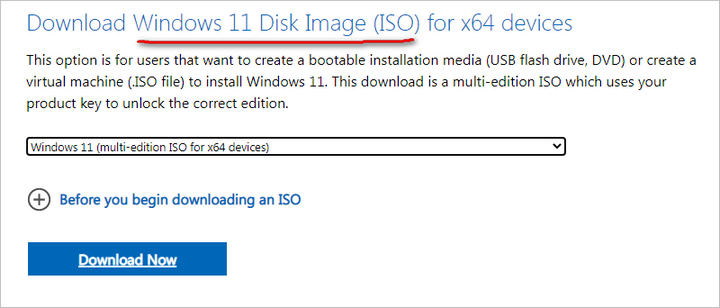
Paso 2 Descargar el software WinBootMate en una PC o Mac
WinBootMate es un increíble software de creación de discos. Tiene una opción incorporada para hacer un USB de arranque de Windows 11 que puede omitir los requisitos del sistema de Windows 11, como TPM, Secure Boot, CPU no compatible y sin cuenta de Microsoft. Por favor, descargue el software en una PC o Mac.
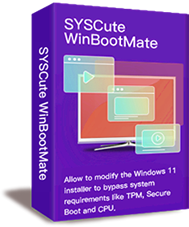
SYSCute WinBootMate
- Haga fácilmente medios de instalación de arranque de Windows 11/10/8/7.
- Salte los requisitos de Windows 11 TPM, Secure Boot y otros en 1 clic.
- Funciona sin problemas en PC con Windows y Mac, incluidos Apple Silicon M1/M2/M3.
- Interfaz de usuario fácil de seguir con diseño moderno.
- Compatible con los esquemas de arranque Legacy BIOS y UEFI.
Paso 3 Conecte una Unidad USB y Ejecute el Software WinBootMate
En este momento, conecte una unidad flash USB. Después, inicie la aplicación WinBootMate y seleccione el archivo ISO de Windows 11 que descargó. Ahora, elija el nombre de la unidad USB y marque la opción "Saltar Windows 11 Secure Boot, TPM y CPU".
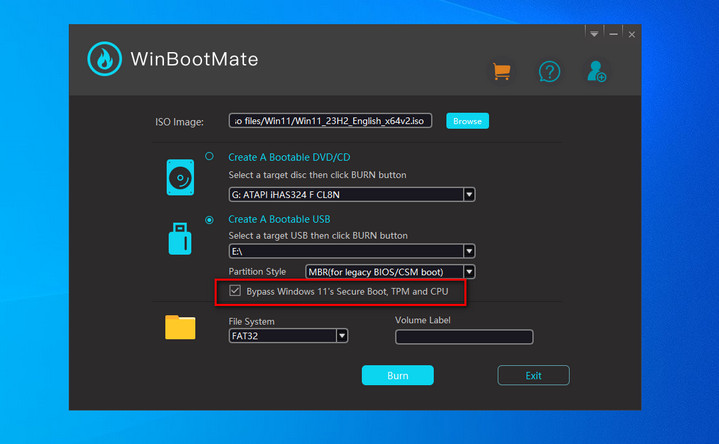
Paso 4 Parchee el ISO de Windows 11 para Saltar el Requisito de Cuenta de Microsoft
Finalmente, haga clic en el botón "Grabar" y la herramienta WinBootMate lo guiará a través del proceso de creación de una unidad USB de arranque. Durante este proceso, WinBootMate modifica los archivos de instalación para saltar las comprobaciones de TPM 2.0, Secure Boot y otros requisitos de hardware. Este paso garantiza que Windows 11 se pueda instalar en una PC no compatible. Una vez que la unidad USB esté lista, puede pasar al siguiente paso para la instalación de Windows 11.
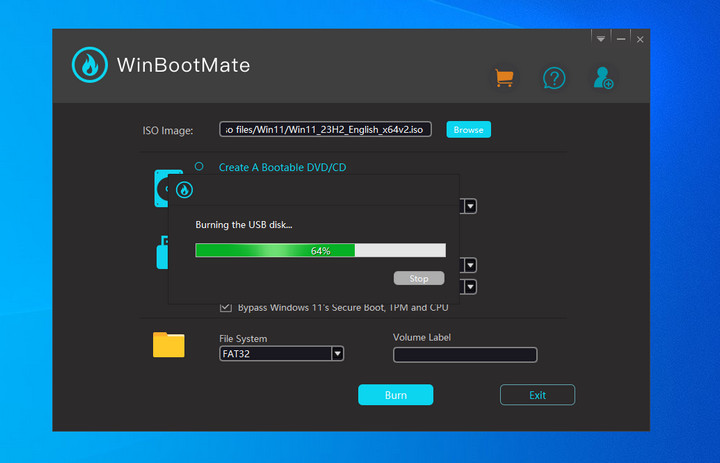
¡Verás un mensaje que indica que el proceso de quemado ha finalizado con éxito cuando la unidad USB booteable esté lista! Sin embargo, debes esperar un tiempo para el quemado de la ISO ya que el archivo es bastante grande. WinBootMate extraerá la imagen ISO, copiará todos los archivos a la USB y parcheará la configuración de instalación en el Registro.
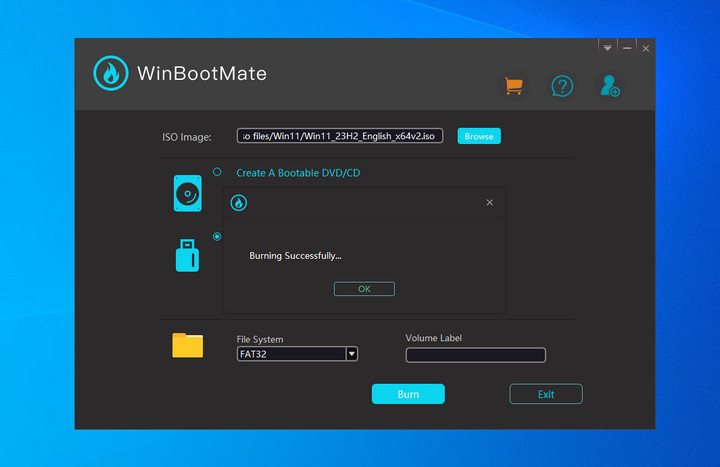
Paso 5 Instalar Windows 11 sin Cuenta de Microsoft
Con tu unidad USB booteable preparada, reinicia tu computadora y bootea desde la unidad USB. Es posible que necesites cambiar el orden de booteo en la configuración de tu BIOS/UEFI para priorizar la unidad USB.
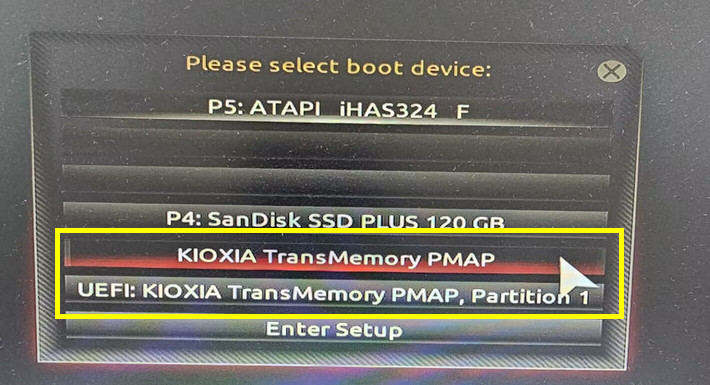
El proceso de instalación comenzará y gracias a las modificaciones realizadas por WinBootMate, deberías poder omitir el inicio de sesión de Microsoft al instalar Windows 11. Sigue las instrucciones en pantalla para completar la instalación. En este momento, no se te pedirá iniciar sesión en una cuenta de Microsoft. En su lugar, necesitarás crear una cuenta local para iniciar sesión.
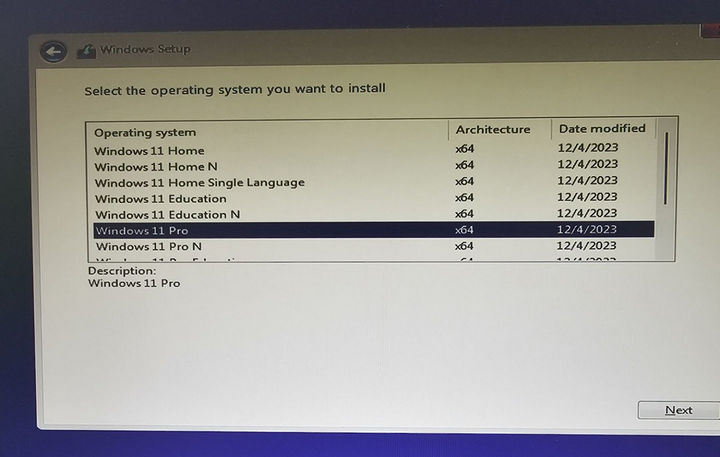
Después de instalar Windows 11 con éxito sin una cuenta de Microsoft, es posible que necesites instalar controladores manualmente, especialmente para hardware más antiguo. Aunque el sistema debería funcionar bien en general, podrías experimentar problemas de estabilidad ocasionales o falta de soporte para ciertas funciones debido al hardware no compatible.
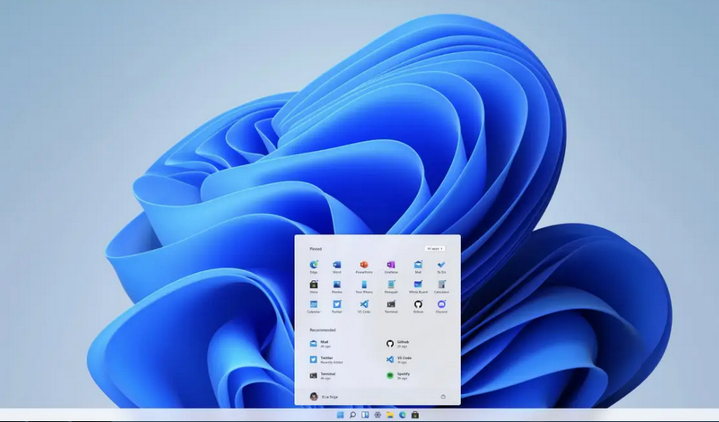
Preguntas Frecuentes
¿Es posible instalar Windows 11 sin una cuenta de Microsoft? Sí, es posible instalar Windows 11 sin utilizar una cuenta de Microsoft, aunque el proceso podría implicar algunos pasos adicionales o soluciones alternativas.
¿Cómo puedo evitar el requisito de internet durante la configuración de Windows 11? Puedes evitar el requisito de internet durante la configuración de Windows 11 utilizando métodos específicos como desconectarte de la red cuando se te solicite conectarte o utilizando un truco de símbolo del sistema para omitir el paso.
¿Cómo puedo evitar el requisito de cuenta de Microsoft durante la instalación de Windows 11? Durante la configuración, puedes desconectarte de internet cuando se te pida iniciar sesión con una cuenta de Microsoft, o utilizar trucos de línea de comandos para crear una cuenta local.
¿Puedo cambiar a una cuenta local durante la instalación de Windows 11 sin acceso a internet? Sí, puedes cambiar a una cuenta local durante la instalación de Windows 11 al evitar el requisito de cuenta de Microsoft, que suele ser obligatorio cuando hay una conexión a internet.
¿Cuáles son las ventajas de instalar Windows 11 sin una cuenta de Microsoft? Instalar sin una cuenta de Microsoft proporciona más privacidad, ya que tus datos no se sincronizan con los servidores de Microsoft, y permite un mayor control sobre tus ajustes personales.
¿Puedo cambiar de una cuenta de Microsoft a una cuenta local después de instalar Windows 11? Sí, puedes cambiar a una cuenta local después de la instalación navegando a la sección "Cuentas" en la aplicación Configuración.
¿Perderé alguna función si no uso una cuenta de Microsoft con Windows 11? Algunas funciones como la integración de OneDrive, aplicaciones de la Tienda Microsoft y la sincronización entre dispositivos requieren una cuenta de Microsoft, pero las funcionalidades básicas del sistema operativo permanecen sin cambios.
¿Cómo funcionan las actualizaciones si instalo Windows 11 sin una cuenta de Microsoft? Las actualizaciones de Windows seguirán funcionando normalmente, y recibirás parches de seguridad y actualizaciones de funciones sin necesidad de iniciar sesión con una cuenta de Microsoft.
Conclusión
Instalar Windows 11 sin una cuenta de Microsoft utilizando WinBootMate proporciona una alternativa flexible y consciente de la privacidad para los usuarios que prefieren no integrar su sistema operativo con el ecosistema de Microsoft. Al usar WinBootMate, puedes evitar el requisito obligatorio de cuenta de Microsoft, lo que te permite crear una cuenta local durante la instalación y mantener un mayor control sobre tus datos personales y ajustes del sistema. Para aquellos que valoran la independencia de los servicios en la nube y prefieren una experiencia de usuario más tradicional, este método de instalación puede ser una solución práctica y efectiva.
